Microsoft aime déstabiliser ses utilisateurs : la touche « Impr. Écran » (ou Print Screen, ou le nom que le fabricant du clavier a décidé d'inscrire dessus) change de fonction, après 33 ans. Jusqu'à maintenant, elle copiait le contenu de l'écran dans le presse-papiers mais avec la prochaine version de Windows 11, encore en bêta, elle lance un utilitaire de captures d'écran.
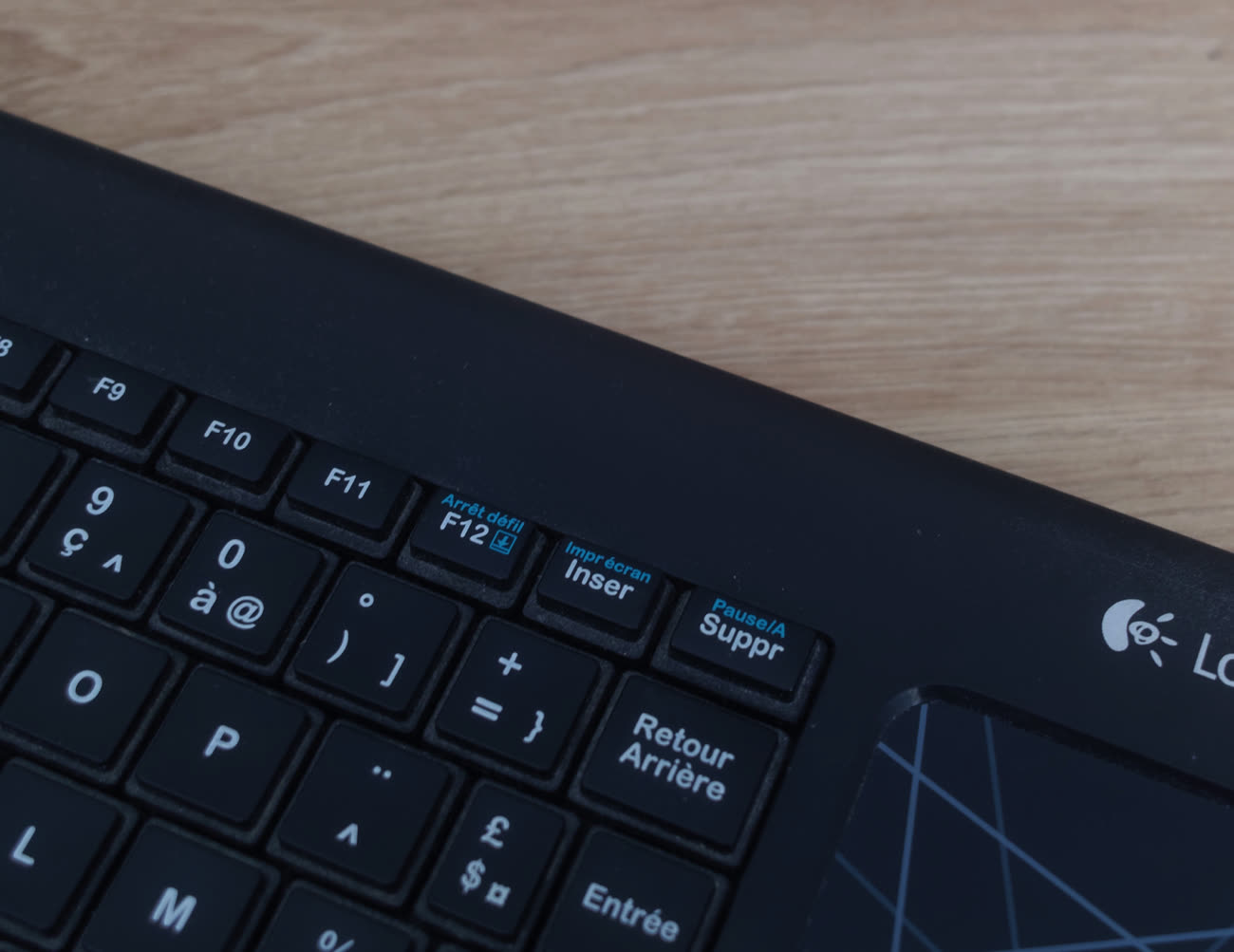
Une évolution lente
Avec les PC sous MS-DOS dans les années 80, le nom de la touche était littéral : elle envoyait le contenu de l'écran sur une imprimante, si vous en aviez branché une. Microsoft a changé le fonctionnement en 1990 avec Windows 3.0 : à partir de ce moment, elle copiait le contenu de l'écran dans le presse-papiers, et il suffisait de coller ensuite le contenu en question dans un programme de gestion d'images — comme Paint — pour obtenir une capture.
Avec Windows 11 (KB5025310, encore en bêta) elle lance le nouvel outil de capture de Microsoft, comme l'indique WindowsLatest. Il permet de choisir la zone à capturer, d'enregistrer l'écran en vidéo, etc. Il est possible de revenir au comportement original pour les nostalgiques, dans les réglages du clavier… et ce n'est pas totalement une nouveauté : Windows 10 permet de lier la touche à l'outil de capture depuis plusieurs années, c'est uniquement le comportement par défaut qui a changé. Dans Paramètres > Options d'ergonomie > Clavier, vous pouvez déjà changer le fonctionnement de la touche.
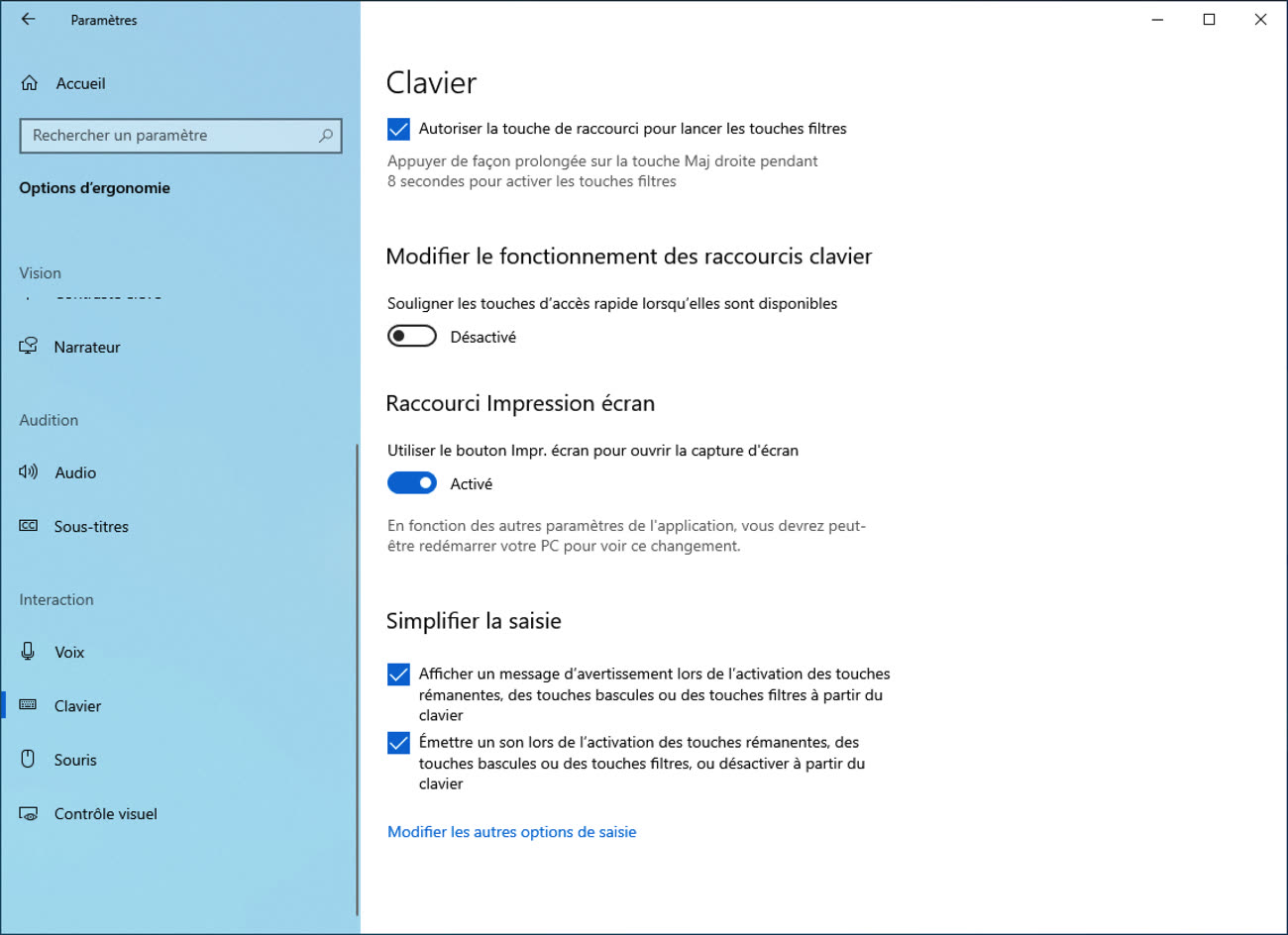
Et chez Apple ?
Au lieu de presser Impr. Écran (ou plus probablement Fn + une autre touche qui dépendra de votre clavier, d'ailleurs), le raccourci des Mac est Command + Shift + 3 (ou 4 ou 5, en fonction des options) pour les captures d'écran. C'est un choix historique issu des premiers Mac, parfois un peu compliqué à retenir.
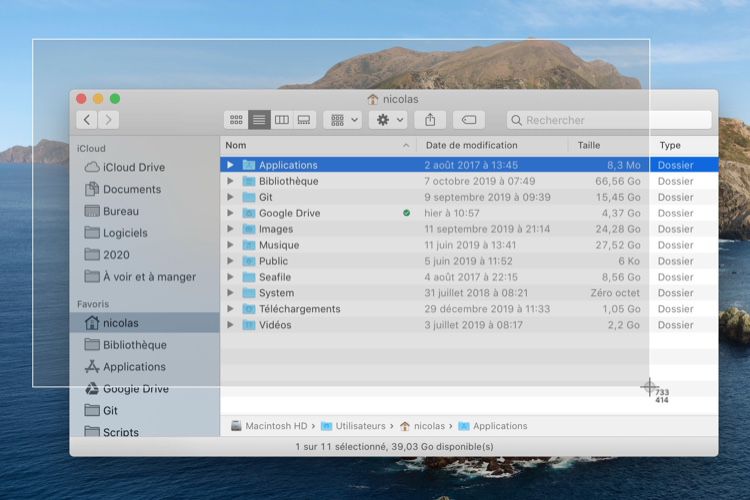
Tout savoir sur : les captures d'écran avec ⇧⌘4
Notons enfin, pour la petite histoire, que la touche Impr. Écran n'est pas totalement absente des Mac : quelques claviers Apple des années 90 proposent en effet une touche dédiée, inutilisable sous Mac OS. Elle sert en réalité uniquement pour les Mac équipés d'une carte de compatibilité PC.












